php小编子墨今天为大家介绍如何在微信中查看自己加了多少群。在微信中,加入各种群聊是我们日常生活中常见的操作,但是随着加入群聊数量的增多,要查看自己加了多少群就变得有些困难。不过,微信提供了简单的方法让我们快速查看自己加入的群聊数量,接下来就让我们一起来看看吧!

方法一:手机端
1、首先打开微信APP,进入到主页面选择右上角的【+】号;
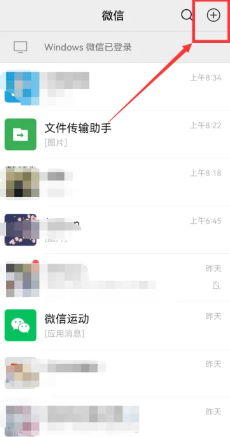
2、之后下方展开功能栏,选择【发起群聊】;
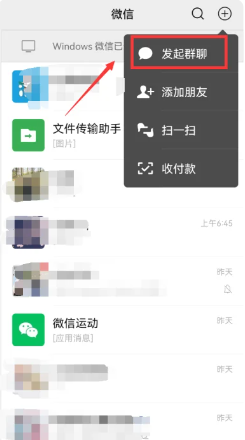
3、然后跳转到发起群聊功能页,点击【选择一个群】;
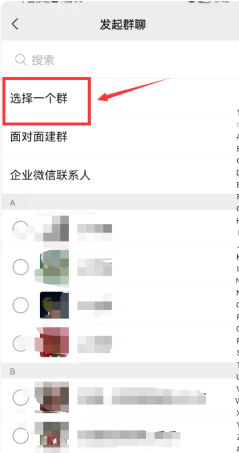
4、最后在下图所示的页面即可查看到自己加的所有群聊。
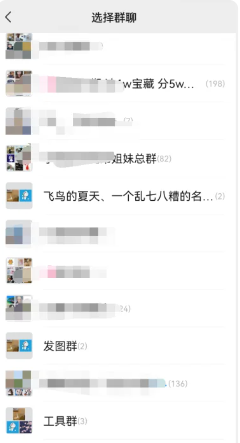
二、电脑端
1、首先打开电脑端微信,登陆账号进入到下图所示的页面;
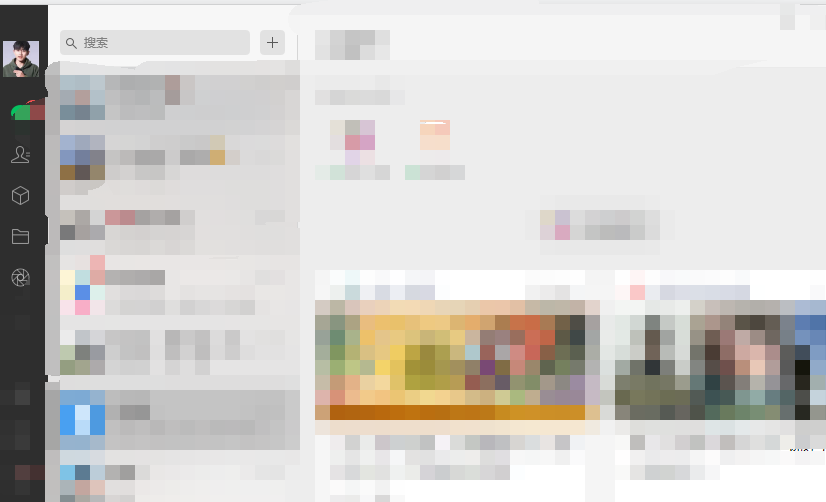
2、然后点击最左侧的【人像】图标;
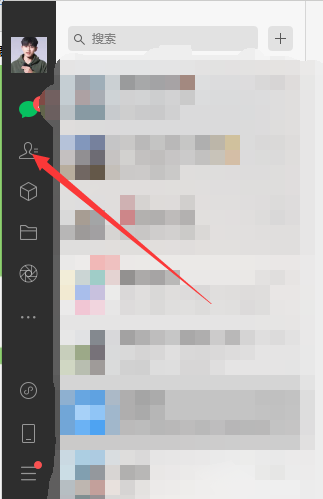
3、之后选择新页面中的【通讯录管理】;
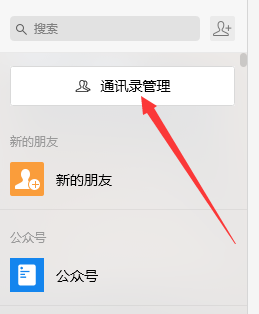
4、最后点击最左侧的【最近群聊】即可看到自己所有加的群聊。
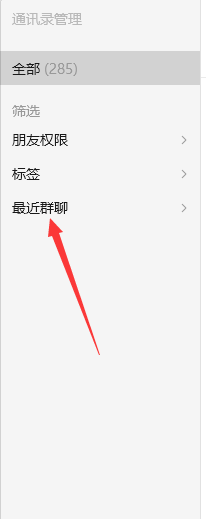
以上是《微信》如何查看自己加了多少群的详细内容。更多信息请关注PHP中文网其他相关文章!




